Un utente registrato può partecipare a una riunione in uno dei seguenti modi:
- toccando il link della riunione nell'invito ricevuto in Outlook, tramite un'app di messaggistica istantanea o nel calendario
- toccando il messaggio Partecipa ora ricevuto nella chat MiCollab
- toccando la riunione dalla schermata Meetings della propria applicazione mobile MiTeam Meetings e toccando Partecipa dalla schermata Chat che si apre
- connettendosi alla riunione tramite PSTN toccando il numero di composizione menzionato nell'invito.
Partecipare direttamente a una riunione tramite l'invito o il messaggio Partecipa ora nella chat MiCollab
- Toccare il link di invito alla riunione oppure il messaggio Partecipa ora. Si apre l'applicazione mobile MiTeam Meetings e viene visualizzato il pannello di anteprima Audio e video.
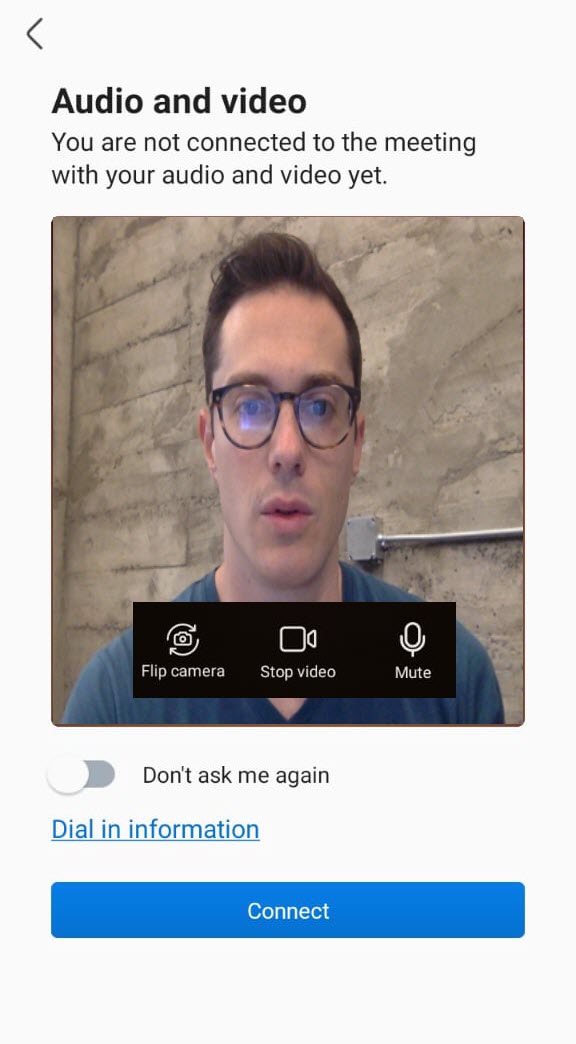 Note: Per far apparire il pannello anteprima Audio e video, è necessario assicurarsi che il pulsante di attivazione Mostra anteprima audio e video prima di partecipare a una riunione sia selezionata in Impostazioni > Generale. Questa impostazione è selezionata per impostazione predefinita.
Note: Per far apparire il pannello anteprima Audio e video, è necessario assicurarsi che il pulsante di attivazione Mostra anteprima audio e video prima di partecipare a una riunione sia selezionata in Impostazioni > Generale. Questa impostazione è selezionata per impostazione predefinita. - Scegliere se silenziare o meno il microfono, attivare o disattivare il video e utilizzare la fotocamera anteriore o quella posteriore del cellulare prima di partecipare a una riunione e poi toccare Connetti per partecipare alla riunione. Le impostazioni selezionate verranno salvate per tutte le riunioni future. Toccare Informazioni di chiamata per visualizzare il numero di chiamata, l'ID della riunione e i numeri globali di chiamata.Note: Abilitare il pulsante di attivazione Non chiedermelo più per evitare che il pannello Anteprima Audio e video venga visualizzato di nuovo.
Partecipare a una riunione elencata nella schermata Riunioni della propria applicazione mobile MiTeam Meetings
- Toccare la riunione alla quale si desidera partecipare. Si apre la schermata Chat.
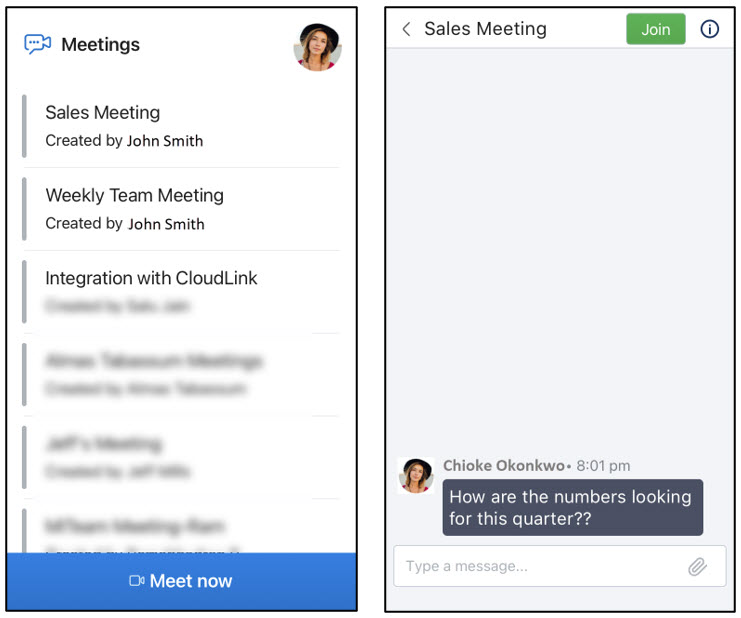
- Toccare Partecipa in alto a destra della schermata per partecipare. Viene visualizzato il pannello anteprima Audio e video.
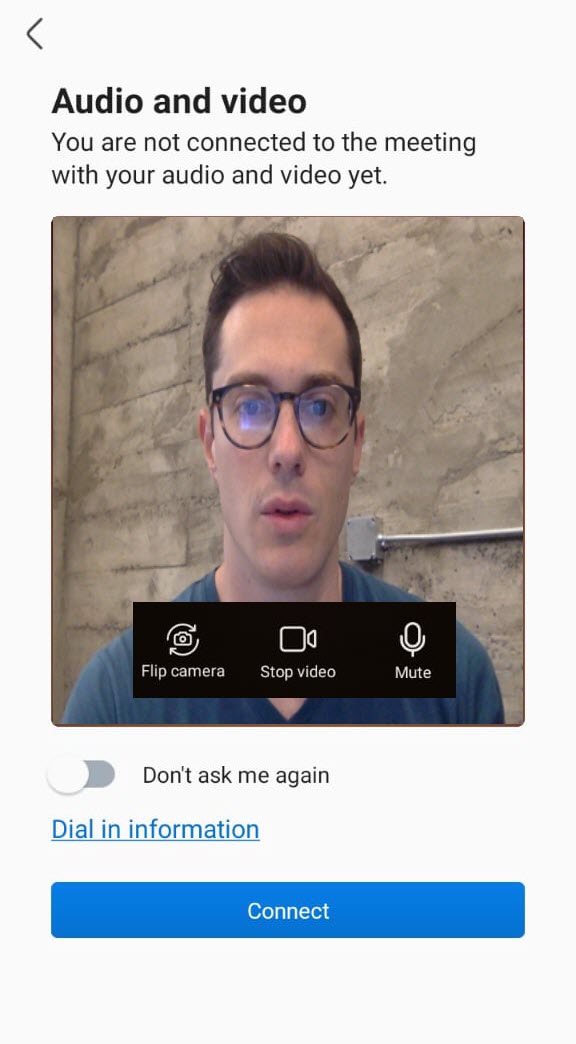 Note: Per far apparire il pannello anteprima Audio e video, è necessario assicurarsi che il pulsante di attivazione Mostra anteprima audio e video prima di partecipare a una riunione sia selezionata in Impostazioni > Generale. Questa impostazione è selezionata per impostazione predefinita. Se questo pulsante di attivazione/disattivazione non è abilitato e si tocca Partecipa, si parteciperà alla riunione con le impostazioni esistenti.
Note: Per far apparire il pannello anteprima Audio e video, è necessario assicurarsi che il pulsante di attivazione Mostra anteprima audio e video prima di partecipare a una riunione sia selezionata in Impostazioni > Generale. Questa impostazione è selezionata per impostazione predefinita. Se questo pulsante di attivazione/disattivazione non è abilitato e si tocca Partecipa, si parteciperà alla riunione con le impostazioni esistenti. - Scegliere se silenziare o meno il microfono, attivare o disattivare il video e utilizzare la fotocamera anteriore o quella posteriore del cellulare prima di partecipare a una riunione e poi toccare Connetti per partecipare alla riunione. Le impostazioni selezionate verranno salvate per tutte le riunioni future. Toccare Informazioni di chiamata per visualizzare il numero di chiamata, l'ID della riunione e i numeri globali di chiamata.Note: Abilitare il pulsante di attivazione Non chiedermelo più per evitare che il pannello Anteprima Audio e video venga visualizzato di nuovo.